升级windows11方法分享
- 分类:win11 发布时间: 2022年02月17日 10:35:00
win11系统已经发布了很长一段时间,相信大家都已经将自己的电脑升级成win11系统,但依旧还有少数用户不清楚升级windows11方法有哪些,今天,小编就把升级win11方法教程最简单的一种带给大家。
工具/原料:
系统版本:windows11系统
品牌型号:联想小新air14
软件版本:小白三步装机版1.0
方法/步骤:
借助小白工具在线升级win11系统:
1.首先我们打开【小白三步装机版】重装系统工具,进入首页,点击“选择其他系统”找到win11将其进行下载。
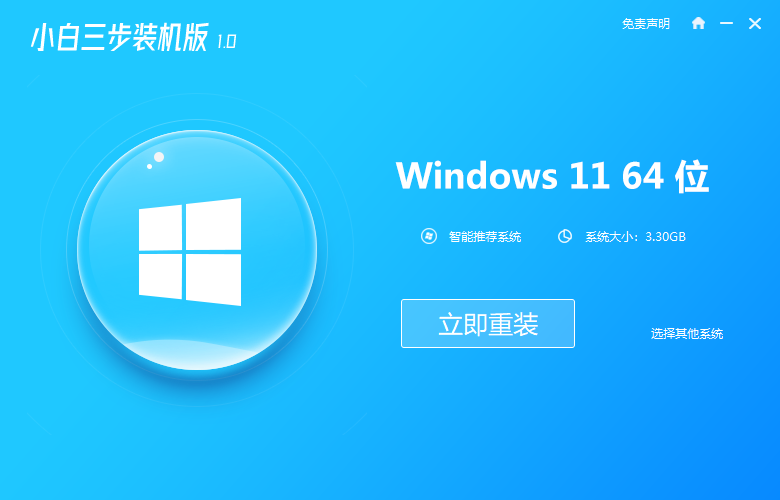
2.进入页面后,工具会开始加载镜像文件和驱动,我们只需等待下载完成即可。
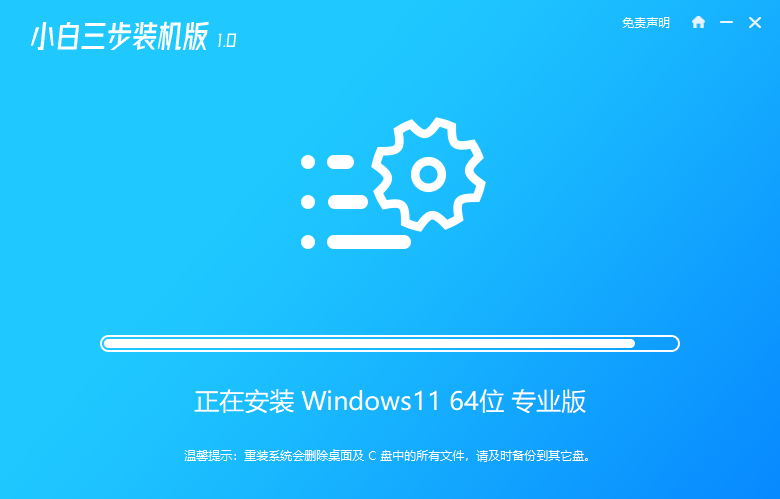
3.完成后,工具会进入到部署环境的操作当中,我们点击【立即重启】。
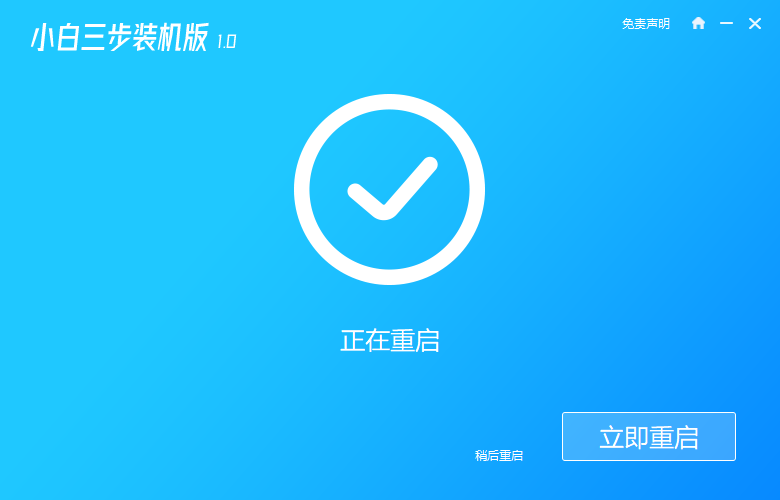
4.此时会进入该页面,我们选择第二项进入。
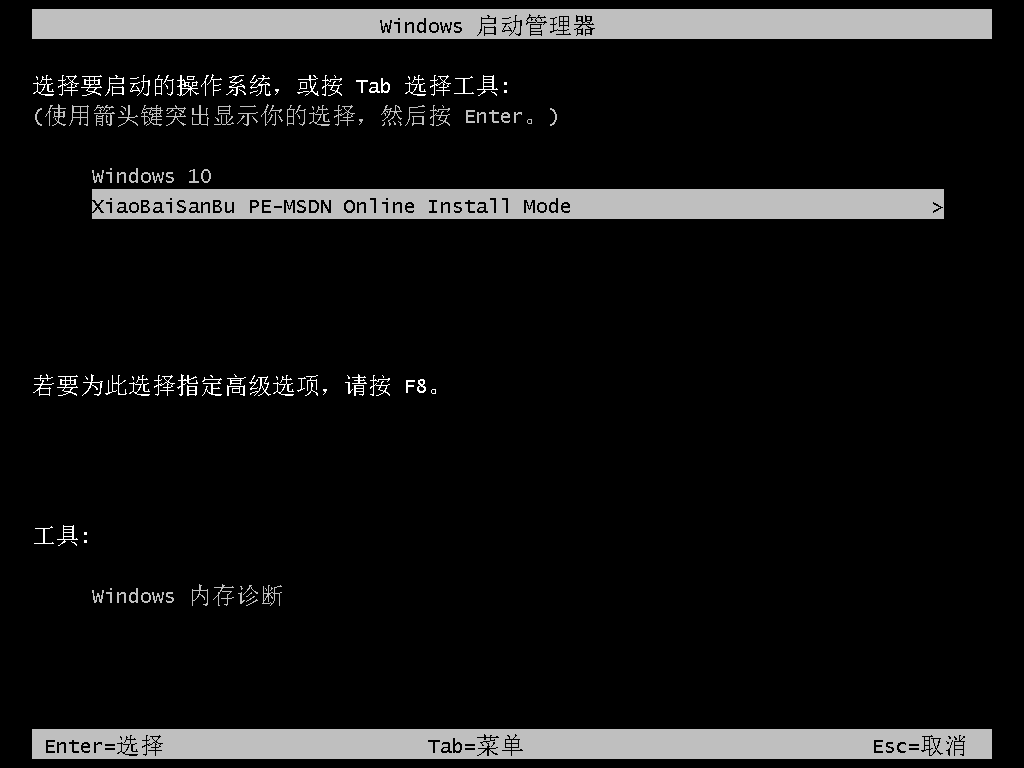
5.装机工具就会开始自动进行系统的安装操作。
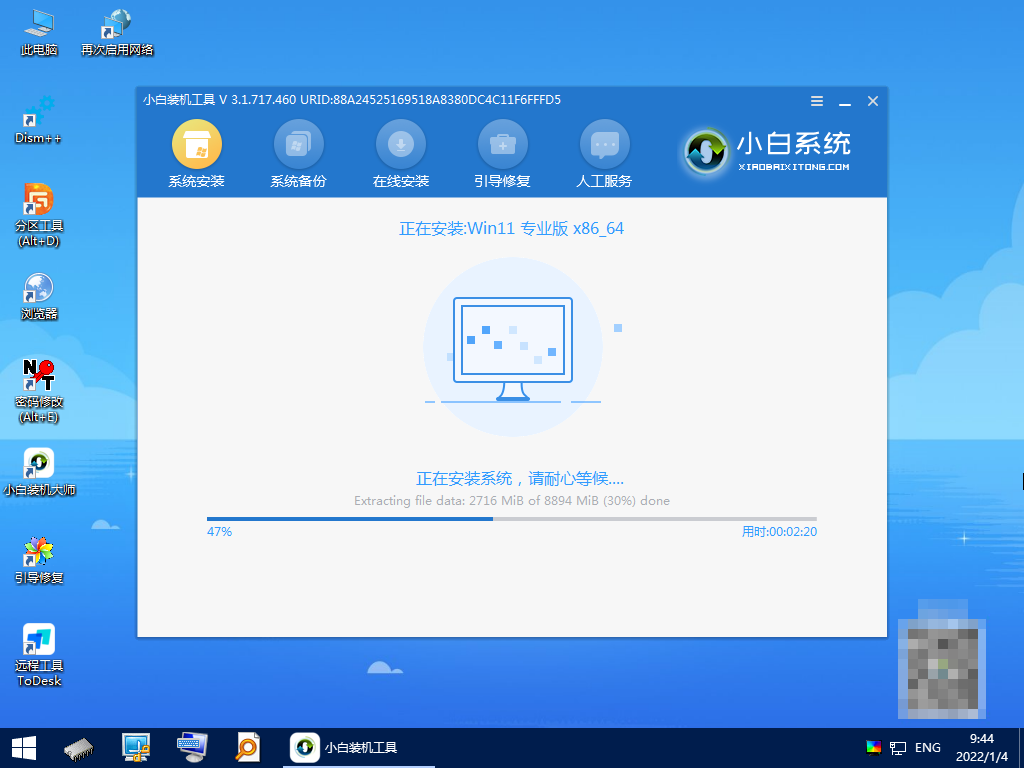
6.当系统安装完成时,我们将再一次把电脑进行重启。
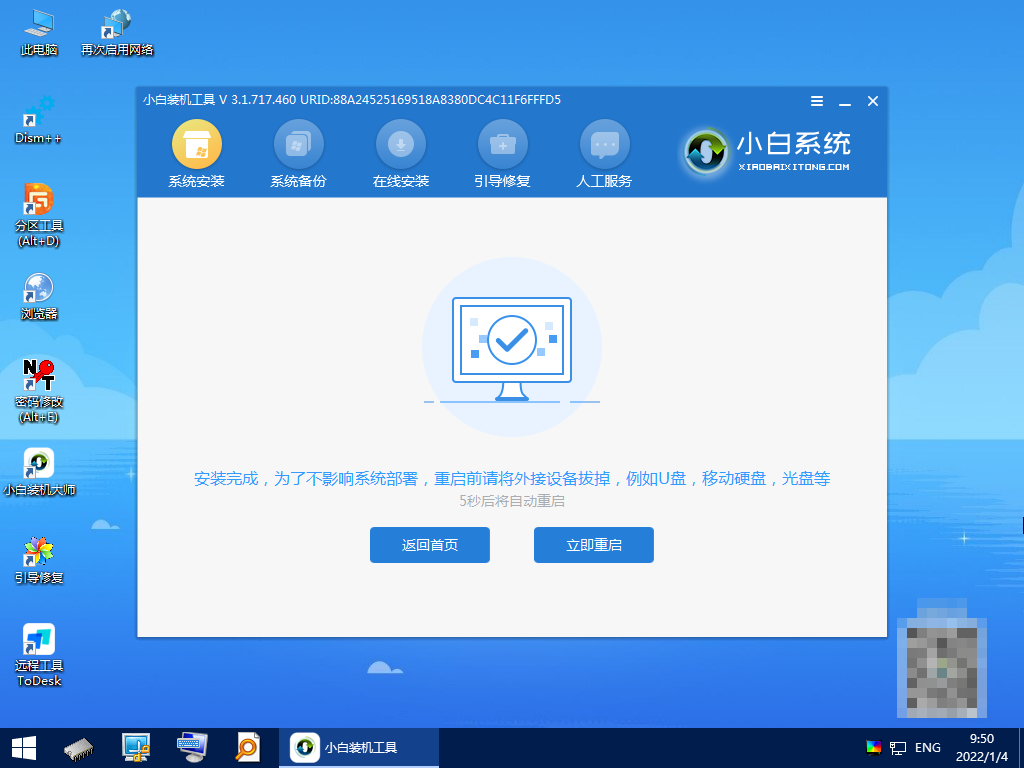
7.最后重启进入到新的页面时,安装就完成啦。
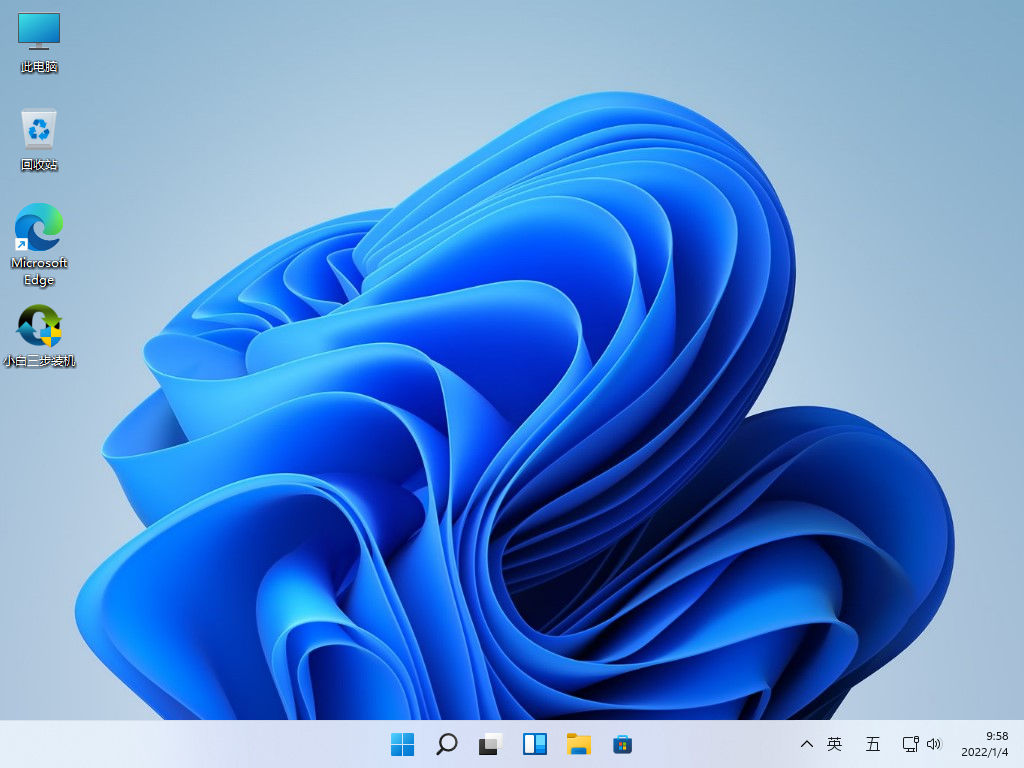
总结:
这就是升级win11方法教程所在,你学会了吗,赶快去试试吧。
上一篇:win11家庭版最新密钥分享
下一篇:Win11控制面板在哪里打开的详细介绍
猜您喜欢
- win11怎么升级正式版系统使用..2022/05/30
- win11卡死了按哪都按不动怎么办..2022/06/24
- win11系统怎么关闭防火墙2021/11/18
- windows11怎么设置锁屏密码2022/07/12
- 电脑系统win11和win10哪个好用..2022/05/30
- win11假死严重卡机怎么办2022/03/27
相关推荐
- 电脑装系统win11的步骤教程 2022-06-20
- win11右键刷新很慢怎么回事 2022-02-23
- win11最新激活密钥分享 2022-01-24
- 装机吧本地重装 Windows 11 视频教程.. 2021-07-31
- 华硕windows11怎么升级的步骤教程.. 2021-12-12
- ubuntu安装win11的步骤教程 2021-09-23



